So melden Sie Kartenfehler in Google Maps
Google Google Maps Held / / April 13, 2023

Zuletzt aktualisiert am

Haben Sie einen Fehler in Google Maps festgestellt? Sie können Ungenauigkeiten online oder in der App melden, um das Problem zu beheben. Diese Anleitung erklärt, wie.
Google Maps ist ein großartiges Tool, um neue Orte zu finden, Wegbeschreibungen zu erhalten und Ihnen zu helfen, die Welt zu erkunden.
Allerdings ist es nicht perfekt – es kann Fehler machen. Vielleicht ist Ihnen auf Google Maps eine falsche Adresse, eine fehlende Straße oder ein geschlossenes Geschäft aufgefallen. Vielleicht sind Sie einigen Anweisungen gefolgt, die Sie in eine Sackgasse geführt haben.
Wenn Sie bei Google Maps auf Kartenfehler stoßen, können Sie diese melden und dabei helfen, den Dienst für sich und andere zu verbessern. In diesem Artikel zeigen wir Ihnen, wie Sie Kartenfehler in Google Maps melden.
Warum sollten Sie Kartenfehler in Google Maps melden?
Es gibt mehrere Gründe, warum Sie Kartenfehler in Google Maps melden sollten:
-
Korrigieren Sie ungenaue Informationen. Veraltete Daten, menschliches Versagen oder technische Störungen können Kartenfehler verursachen. Das Melden dieser Fehler kann Google helfen, seine Karten mit genaueren Informationen zu aktualisieren.
- Verbessern Sie die Benutzererfahrung von Google Maps. Einige Kartenfehler können Ihre Navigation, Suchergebnisse oder Empfehlungen auf Google Maps beeinträchtigen. Das Melden dieser Fehler kann Google dabei helfen, seine Features und Funktionen für ein besseres Nutzererlebnis zu verbessern.
- Tragen Sie zur Gemeinschaft bei. Einige Kartenfehler können sich auf andere Nutzer auswirken, die sich für Reisezwecke auf Google Maps verlassen. Das Melden dieser Fehler kann Google dabei helfen, zuverlässigere und nützlichere Karten für alle bereitzustellen.
Das Melden von Kartenfehlern bei Google hat keine Nachteile. Es ist schnell und einfach durchzuführen und kann dazu beitragen, den Service für Sie und alle anderen Benutzer zu verbessern. Wenn der Fehler auf einer Route auftritt, die Sie nehmen, möchten Sie schließlich sicherstellen, dass er behoben ist.
So melden Sie Kartenfehler in Google Maps mit einem PC oder Mac
Der einfachste Weg, Kartenfehler in Google Maps mit PC/Mac zu melden, ist die Verwendung Ihres Webbrowsers. Sie können dies auf Ihrem PC, Mac oder einem anderen webfähigen Gerät wie einem Chromebook tun.
So melden Sie Kartenfehler in Google Maps auf einem PC oder Mac:
- Öffnen Sie Ihren Webbrowser und gehen Sie zu Google Maps-Website.
- Verwenden Sie die Suchleiste oder suchen Sie manuell den Ort oder Bereich mit einem Fehler auf der Karte.
- Klicken Sie mit der rechten Maustaste auf die rote Nadel für die Stelle, die einen Fehler enthält.
- Wählen Sie im Menü aus Datenproblem melden.

- Wählen Sie eine der folgenden Optionen im Feedback abschicken Feld, je nachdem, welche Art von Fehler Sie melden möchten:
- Schlagen Sie eine Bearbeitung vor: Wählen Sie diese Option, um eine Änderung des Elements auf der Karte vorzuschlagen.
- Fehlender Ort: Wählen Sie diese Option aus, wenn am Standort eine Sehenswürdigkeit oder ein Unternehmen fehlt.
- Straße hinzufügen oder reparieren: Wählen Sie diese Option, wenn es ein Problem mit der Straße unter dieser Pin-Markierung gibt.
- Falsche Information: Wählen Sie diese Option aus, wenn an der Position der Stecknadelmarkierung schlechte Informationen zu einem Unternehmen oder einer Sehenswürdigkeit aufgeführt sind.
-
Deine meinungen: Geben Sie mit dieser Option sonstiges Feedback zu Google Maps weiter.
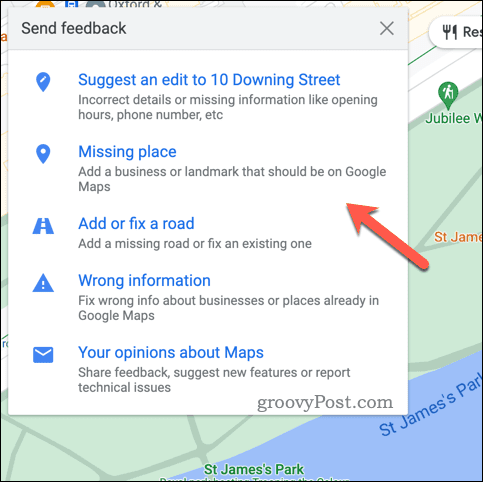
- Befolgen Sie die Anweisungen auf dem Bildschirm, um weitere Details zum Fehler anzugeben und Ihr Feedback zu senden.
Sobald Sie den Kartenfehler übermittelt haben, wird Google ihn untersuchen und (hoffentlich) schnell beheben.
So melden Sie Kartenfehler in Google Maps auf Mobilgeräten
Es ist wahrscheinlicher, dass Sie Google Maps für Wegbeschreibungen auf einem Mobilgerät verwenden. In diesem Fall können Sie Kartenfehler in Google Maps über die mobile Android-, iPhone- und iPad-App melden.
So melden Sie Kartenfehler in Google Maps auf einem Mobilgerät:
- Öffnen Sie die Google Maps-App auf Ihrem Android-/iPhone-Gerät.
- Lokalisieren Sie den fehlerhaften Ort auf der Karte mit der Suchfunktion oder durch manuelles Verschieben der Kartenansicht mit dem Finger.
- Tippen Sie auf Ihre Profil Symbol in der oberen rechten Ecke des Bildschirms und tippen Sie auf Hilfe & Feedback.
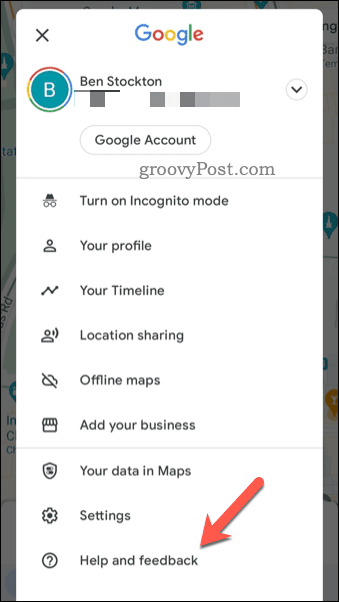
- Tippen Sie als Nächstes auf Bearbeiten Sie die Karte auf der Speisekarte.
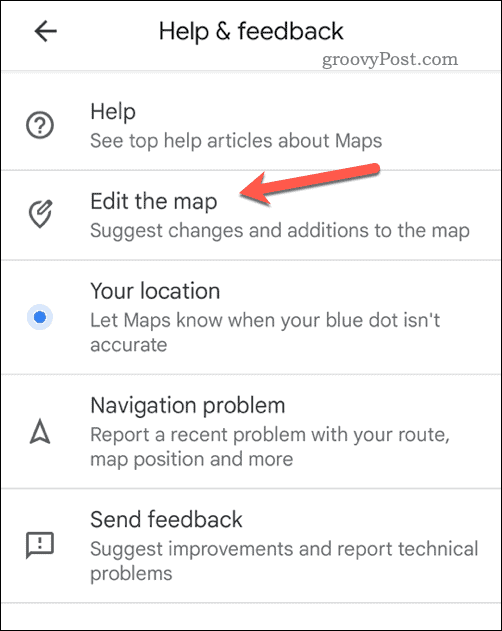
- Wählen Sie eine der folgenden Optionen, je nachdem, welche Art von Fehler Sie melden möchten:
- Fügen Sie einen Ort hinzu oder korrigieren Sie ihn: Verwenden Sie diese Option, um einen fehlenden Ort hinzuzufügen, den Namen oder die Details eines Ortes zu ändern oder eine falsche Markierung zu verschieben.
- Adresse fixieren: Wenn eine bestimmte Adresse falsch ist, verwenden Sie diese Option, um sie zu korrigieren.
- Straße hinzufügen oder reparieren: Wenn sich ein Straßenlayout geändert hat oder eine neue Straße vorhanden ist, können Sie sie mit dieser Option hinzufügen.
-
Ihre Meinung zu Maps: Verwenden Sie diese Option, um Verbesserungen für die Karte (oder Google Maps selbst) vorzuschlagen oder unangemessene Inhalte zu melden.
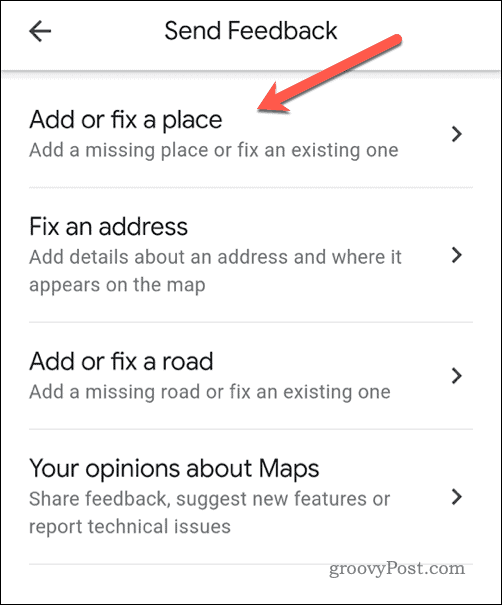
- Befolgen Sie alle anderen zusätzlichen Anweisungen auf dem Bildschirm, um weitere Details zum Fehler bereitzustellen und Ihr Feedback zu senden.
Zu diesem Zeitpunkt haben Sie mit Ihrem Mobilgerät erfolgreich einen Kartenfehler bei Google Maps gemeldet. Wiederholen Sie es für alle weiteren Fehler auf Ihrem Gerät.
Behebung von Google Maps-Fehlern
Das Melden von Kartenfehlern auf Google Maps ist eine einfache und hilfreiche Möglichkeit, ungenaue Informationen zu korrigieren, die Benutzererfahrung zu verbessern und einen Beitrag zur Community zu leisten. Auf diese Weise können Sie Google helfen, seine Karten zu verbessern – nicht nur für Sie selbst, sondern für alle, die es verwenden.
Bist du Erste Schritte mit Google Maps? Sie können andere Dinge ausprobieren, um das Beste aus der Plattform herauszuholen.
Zum Beispiel möchten Sie vielleicht Legen Sie Ihre Privat- und Arbeitsadresse in Google Maps fest um es einfacher (und schneller) zu machen, zwischen Ihrem Arbeits- und Ihrem Wohnort hin und her zu gelangen.
Willst du eine geheime Reise planen? Wenn Sie keine Spuren Ihrer Reise haben möchten, können Sie dies jederzeit tun Verwenden Sie Google Maps im Inkognito-Modus. Auf diese Weise wird die Fahrt nicht aufgezeichnet oder in Ihrem Suchverlauf angezeigt.
So finden Sie Ihren Windows 11-Produktschlüssel
Wenn Sie Ihren Windows 11-Produktschlüssel übertragen müssen oder ihn nur für eine Neuinstallation des Betriebssystems benötigen,...
